In diesem Dokument finden Sie eine Übersicht über den Log-Explorer in derGoogle Cloud -Konsole. Mit dem Log-Explorer können Sie Logeinträge abrufen, ansehen und analysieren, die in Log-Buckets gespeichert sind. Wenn Sie einzelne Logeinträge und eine Abfolge von Logeinträgen aufrufen und analysieren, kann Ihnen das bei der Fehlerbehebung helfen. Sie können Logdaten auch mit der Logging API und der Google Cloud CLI lesen.
Wenn Sie Aggregationsvorgänge für Ihre Logeinträge ausführen möchten, z. B. die Anzahl der Logeinträge zählen, die ein bestimmtes Muster enthalten, führen Sie ein Upgrade des Log-Buckets für die Verwendung von Loganalysen durch und führen Sie dann Abfragen auf der Seite Log Analytics der Google Cloud Console aus. Sie können den Log-Explorer weiterhin verwenden, um Logs in Log-Buckets aufzurufen, für die ein Upgrade zur Verwendung von Loganalysen durchgeführt wurde. Weitere Informationen finden Sie unter Log Analytics-Übersicht.
Im Rest dieses Dokuments wird beschrieben, wie Sie den Logs Explorer verwenden.
Hinweise
Bitten Sie Ihren Administrator, Ihnen die folgenden IAM-Rollen zuzuweisen, um die Berechtigungen zu erhalten, die Sie zum Aufrufen von Logeinträgen mit dem Logs Explorer benötigen:
-
So rufen Sie Logeinträge im Bucket
_Requiredund in der Ansicht_Defaultim Bucket_Defaultauf oder wählen einen Logbereich aus: Log Viewer (roles/logging.viewer) für Ihr Projekt, Ihren Ordner oder Ihre Organisation. -
So rufen Sie alle Logeinträge in den Buckets
_Requiredund_Defaultauf: Betrachter privater Logs (roles/logging.privateLogViewer) für Ihr Projekt, Ihren Ordner oder Ihre Organisation. -
So rufen Sie eingeschränkte
LogEntry-Felder in einem Log-Bucket auf: Log Field Accessor (roles/logging.fieldAccessor) für das Projekt, den Ordner oder die Organisation, in dem bzw. der das Log-Bucket gespeichert ist. Informationen zum Einschränken des Zugriffs aufLogEntry-Felder finden Sie unter Zugriff auf Feldebene konfigurieren. -
So rufen Sie Logeinträge auf, die in einer Logansicht in einem Log-Bucket gespeichert sind, und laden sie herunter:
Zugriffssteuerung für Logs (
roles/logging.viewAccessor) für das Projekt, den Ordner oder die Organisation, die den Log-Bucket enthält. Informationen dazu, wie Sie nur Zugriff auf eine bestimmte Logansicht erhalten, finden Sie unter Zugriff auf eine Logansicht steuern.
Weitere Informationen zum Zuweisen von Rollen finden Sie unter Zugriff auf Projekte, Ordner und Organisationen verwalten.
Sie können die erforderlichen Berechtigungen auch über benutzerdefinierte Rollen oder andere vordefinierte Rollen erhalten.
Jetzt starten
So beginnen Sie mit der Verwendung des Log-Explorers:
-
Rufen Sie in der Google Cloud Console die Seite Log-Explorer auf:
Wenn Sie diese Seite über die Suchleiste suchen, wählen Sie das Ergebnis aus, dessen Zwischenüberschrift Logging ist.
Wählen Sie ein Google Cloud Projekt, einen Ordner oder eine Organisation aus. Wählen Sie für App Hub-Konfigurationen das App Hub-Hostprojekt oder das Verwaltungsprojekt des für Apps aktivierten Ordners aus.
Die Logeinträge, die auf der Seite Log-Explorer angezeigt werden, hängen von Folgendem ab:
- Die Ressourcen, in denen nach Logeinträgen gesucht wird.
- Die Einstellung für den Zeitraum.
- Ihre IAM-Rollen (Identity and Access Management) für die durchsuchten Ressourcen.
- Ihre Anfrage filtert die Suchergebnisse.
Wenn Sie beispielsweise die Abfrage
severity>=ERRORhinzufügen, werden in der Liste nur Logeinträge mit einem Schweregrad von mindestensERRORangezeigt.
Standardmäßig werden auf der Seite Log-Explorer die Ressourcen durchsucht, die im Standard-Logbereich aufgeführt sind. Wenn der Standard-Logbereich nicht zugänglich ist, werden auf der Seite die Logeinträge gesucht, die aus dem ausgewählten Projekt, Ordner oder der ausgewählten Organisation stammen. Bei Projekten enthalten die Suchergebnisse die Logeinträge, die von einer Senke in einem anderen Projekt an das Projekt weitergeleitet und dann in einem Log-Bucket gespeichert werden.
Nachdem die Seite Log-Explorer geöffnet wurde, können Sie auswählen, in welchen Ressourcen der Log-Explorer nach Logeinträgen sucht. Ihre Auswahl gilt jedoch nur für Ihre aktuelle Sitzung.
Oberfläche des Log-Explorers
Über die Benutzeroberfläche des Log-Explorers können Sie Logeinträge anzeigen, parsen und analysieren und Abfrageparameter angeben. Der Log-Explorer enthält die folgenden Abschnitte, die auf dieser Seite beschrieben werden:
- Primäre Symbolleiste
- Bereich „Abfrage“
- Bereich „Felder“
- Zeitachse
- Symbolleiste Abfrageergebnisse
- Bereich Abfrageergebnisse
Primäre Symbolleiste
Über die primäre Symbolleiste können Sie Folgendes tun:
- menu_book Abfragebibliothek: Hier können Sie gespeicherte, aktuelle und vorgeschlagene Abfragen ansehen. Weitere Informationen finden Sie unter Abfragen speichern und freigeben.
- link Link freigeben: Hiermit können Sie eine Kurz-URL der Abfrage erstellen und in die Zwischenablage kopieren, um das Freigeben einer Abfrage zu erleichtern.
Die kopierte URL enthält den entsprechenden absoluten Zeitraum, der durch den Zeitraum Ihrer Anfrage dargestellt wird, z. B.
7:49:37 PM - 8:49:37 PM. - settings Einstellungen: Hier können Sie die Ansicht der Seite „Log-Explorer“ anpassen und das Format Ihrer Abfrageergebnisse festlegen. Weitere Informationen finden Sie unter Einstellungen für die Anzeige von Logdaten festlegen.
- Zeitraumauswahl: Geben Sie einen Zeitraum für die Logeinträge an, die Sie aufrufen möchten. Weitere Informationen finden Sie unter Zeitraumauswahl verwenden.
- Logs streamen: Logeinträge ansehen, während sie von Logging in Log-Buckets gespeichert werden. Weitere Informationen finden Sie unter Logs streamen.
- school Lernen: Hier finden Sie Links zu relevanter Dokumentation und zu relevanten Themen.
Letzte, gespeicherte und vorgeschlagene Abfragen ansehen
Wenn Sie sich zuletzt ausgeführte Abfragen, für die zukünftige Verwendung gespeicherte Abfragen und vorgeschlagene Abfragen ansehen möchten, klicken Sie auf die Schaltfläche menu_book Abfragebibliothek.
Auf dem Tab Abfragebibliothek können Sie Folgendes sehen:
Letzte Abfragen: Hier können Sie Abfragen aufrufen, die Sie kürzlich ausgeführt haben. Weitere Informationen finden Sie unter Letzte Abfragen verwenden.
Gespeicherte Abfragen: Hier können Sie Ihre gespeicherten Abfragen und Abfragen aufrufen, die andere Nutzer des Google Cloud Projekts für Sie freigegeben haben. Weitere Informationen finden Sie unter Abfragen speichern und freigeben.
Vorgeschlagene Abfragen: Hier sehen Sie vorgeschlagene Abfragen basierend auf den Ressourcen in Ihrem Google Cloud -Projekt. Weitere Informationen finden Sie unter Vorgeschlagene Abfragen verwenden.
Von Google Cloudbereitgestellte Abfragen: Hier finden Sie Abfragen, die von Google Cloudbereitgestellt werden und auf häufigen Anwendungsfällen für verschiedene Google Cloud -Dienste basieren. Weitere Informationen finden Sie unter Abfragen aus der Bibliothek auswählen.
Einstellungen für die Anzeige von Logdaten festlegen
Wenn Sie anpassen möchten, wie Ihre Logdaten in den Abfrageergebnissen dargestellt werden, klicken Sie auf die Schaltfläche settings Einstellungen und wählen Sie Ansicht, Format oder Zusammenfassungsfelder verwalten aus:
Wenn Sie die Bereiche Zeitachse und Felder ein- oder ausblenden, Zusammenfassungschips in den Abfrageergebnissen ausblenden oder die Sortierreihenfolge der Logs ändern möchten, wählen Sie Ansicht aus.
Wenn Sie die Spalte Zeit in den Abfrageergebnissen konfigurieren möchten, wählen Sie Format aus. Weitere Informationen finden Sie unter Spalte Zeit konfigurieren.
Wenn Sie bis zu 10 Zeilen für jeden Logeintrag anzeigen möchten, wählen Sie Format und dann Zeilenumbruch aus. Standardmäßig wird der Inhalt jedes Logeintrags auf eine Zeile gekürzt. Leerzeichen bleiben in jedem Logeintrag erhalten.
Wenn Sie mithilfe von Zusammenfassungsfeldern Muster in Ihren Logs finden möchten, wählen Sie Zusammenfassungsfelder verwalten aus. Weitere Informationen finden Sie unter Muster in Logs mithilfe von Zusammenfassungsfeldern finden.
Spalte Time (Zeit) konfigurieren
In der Spalte Zeit im Bereich Abfrageergebnisse werden die Zeitstempel Ihrer Logeinträge angezeigt. Sie können die Spalte Zeit so anpassen, dass nur bestimmte Teile des Zeitstempels sichtbar sind. Dadurch wird mehr horizontaler Platz geschaffen, sodass Sie mehr Informationen im Logeintrag sehen können.
Wenn Sie auswählen möchten, welche Teile des Zeitstempels angezeigt werden sollen, klicken Sie auf das Menü settings Einstellungen, wählen Sie Format aus und dann eine der folgenden Optionen:
Datum, Uhrzeit und Zeitzone
Datum und Uhrzeit (Standard)
Nur Uhrzeit
Muster in Logs mithilfe von Zusammenfassungsfeldern erkennen
Angenommen, Sie sehen sich die Logeinträge in Ihren Abfrageergebnissen an und möchten die Ergebnisse schnell nach einem bestimmten Feld LogEntry durchgehen. Vielleicht möchten Sie Ihre Logeinträge auch nach einem bestimmten Feld/Wert-Paar gruppieren. Sie können Ihren Ergebnissen Zusammenfassungsfelder hinzufügen, die als Chips am Anfang jeder Logeintragzeile angezeigt werden.
Der Log-Explorer bietet Standard-Zusammenfassungsfelder und benutzerdefinierte Zusammenfassungsfelder.
Die Standardzusammenfassungsfelder hängen von den aktuellen Abfrageergebnissen ab. Mit benutzerdefinierten Zusammenfassungsfeldern können Sie ein beliebiges Feld in LogEntry auswählen.
Wenn Sie alle Zusammenfassungsfeld-Chips in den Abfrageergebnissen ein- oder ausblenden möchten, klicken Sie auf die Schaltfläche settings Einstellungen, wählen Sie Ansicht und dann Zusammenfassungs-Chips anzeigen aus. Wenn diese Option aktiviert ist, werden die Ergebnisse im Rohtextformat angezeigt.
Wenn Sie bestimmte Zusammenfassungsfelder ausblenden möchten, aktivieren Sie Zusammenfassungsfelder und klicken Sie dann auf Zusammenfassungsfeld ausblenden. So ändern Sie Zusammenfassungsfelder:
Klicken Sie auf die Schaltfläche settings Einstellungen und wählen Sie Zusammenfassungsfelder verwalten aus.
Im Dialogfeld Zusammenfassungsfelder verwalten haben Sie folgende Möglichkeiten:
Fügen Sie Benutzerdefinierte Zusammenfassungsfelder benutzerdefinierte Feldnamen hinzu.
Das Zusammenfassungsfeld unterstützt die automatische Vervollständigung und die Feldkorrektur für zulässige Zeichen in Anführungszeichen. Wenn Sie beispielsweise
jsonPayload.id-fieldeingeben, wird der Wert injsonPayload."id-field"geändert.Sie können auch ein beliebiges
LogEntry-Feld auswählen, unabhängig davon, ob es Ihnen mit der Autovervollständigungsfunktion vorgeschlagen wird.Wenn Sie ein vorhandenes benutzerdefiniertes Zusammenfassungsfeld entfernen möchten, klicken Sie im Chip auf das
X.Sie können das Abschneiden für Ihre benutzerdefinierten Zusammenfassungsfelder aktivieren und deaktivieren.
Um die Anzeige der Werte des Zusammenfassungsfelds zu kürzen, verwenden Sie den Schalter toggle_off neben Benutzerdefinierte Zusammenfassungsfelder kürzen. Sie können auswählen, wie viele Zeichen angezeigt werden sollen, bevor das Feld gekürzt wird, und ob der Anfang oder das Ende des Felds angezeigt werden soll.
Standard-Zusammenfassungsfelder ein‑ oder ausblenden:
Wenn Sie anpassen möchten, welche Standard-Zusammenfassungsfelder in den Abfrageergebnissen angezeigt werden, maximieren Sie das Menü Standard-Zusammenfassungsfelder ein‑ oder ausblenden.
Klicken Sie auf Übernehmen.
Die Zusammenfassungsfelder in den Abfrageergebnissen wurden aktualisiert.
Logs nach Zeitraum ansehen
Mit der Zeitraumauswahl können Sie einen Zeitraum für die Logeinträge festlegen, die Sie aufrufen möchten.
Wenn Sie eine erzwungene Aktualisierung der Abfrageergebnisse durchführen möchten, um die aktuelle Uhrzeit einzubinden, klicken Sie auf Zu jetzt springen.
Logs streamen
Sie können Logs streamen, während sie von Logging in Log-Buckets gespeichert werden. Alternativ können Sie eine Abfrage hinzufügen, um nur die Logs zu streamen, die der Abfrage entsprechen.
Wenn Sie Logs auf Basis einer Abfrage streamen möchten, fügen Sie im Bereich Abfrage eine Abfrage hinzu und wählen Sie dann in der primären Symbolleiste die Schaltfläche Logs streamen aus. Da Logging die Logdaten in Log-Buckets speichert, werden im Bereich Abfrageergebnisse nur die Logs angezeigt, die mit der Abfrage übereinstimmen. Wird keine Abfrage bereitgestellt, zeigt Logging jeden Logeintrag so an, wie er gespeichert wird.
Wenn Sie das Streaming beenden möchten, klicken Sie auf stop Stream beenden oder scrollen Sie manuell, um den Stream zu pausieren.
Bereich Abfrage
Verwenden Sie den Abfragebereich, um eine Abfrage im Log-Explorer zu erstellen. Im Bereich „Abfrage“ können Sie Abfragen mit den folgenden Funktionen erstellen und optimieren:
Auswählen, in welchen Ressourcen nach Logeinträgen gesucht wird Mit den von Ihnen erstellten Abfragen werden die von der Suche zurückgegebenen Logeinträge gefiltert.
Alle Felder durchsuchen: Hiermit werden Logeinträge gefunden, die Ihren Suchbegriffen oder ‑formulierungen entsprechen. Alle Suchbegriffe, die dem Feld Alle Felder durchsuchen hinzugefügt werden, werden dem Feld des Abfrageeditors hinzugefügt und als Teil Ihres Abfrageausdrucks ausgewertet. Weitere Informationen finden Sie unter In Logfeldern nach Text suchen.
Filtermenüs: Erstellen Sie Abfragen, indem Sie in verschiedenen Menüs Ressourcen, Lognamen, Schweregrade und die Korrelation zu anderen Logs auswählen. Weitere Informationen finden Sie unter Filtermenüs verwenden.
Feld für den Abfrageeditor: Erstellen Sie erweiterte Abfragen mit der Logging-Abfragesprache. Wenn das Feld „Query Editor“ nicht angezeigt wird, aktivieren Sie Abfrage anzeigen. Weitere Informationen finden Sie unter Erweiterte Abfragen mit der Logging-Abfragesprache schreiben.
Nachdem Sie die Abfrage überprüft haben, klicken Sie auf Abfrage ausführen. Logs, die Ihrer Abfrage entsprechen, werden im Bereich Abfrageergebnisse aufgeführt. Die Bereiche Zeitachse und Felder werden ebenfalls entsprechend dem Abfrageausdruck angepasst.
Auswählen, in welchen Ressourcen nach Logeinträgen gesucht wird
In diesem Abschnitt wird beschrieben, wie Sie ansehen oder ändern können, in welchen Ressourcen nach Logeinträgen gesucht wird. Wenn Sie eine Abfrage eingeben, werden im Log-Explorer nur die abgerufenen Logeinträge angezeigt, die auch mit der Abfrage übereinstimmen.
Wenn Sie beispielsweise die Abfrage severity>=ERROR hinzufügen, werden in der Liste nur Logeinträge mit einem Schweregrad von mindestens ERROR angezeigt.
Um zu ermitteln, welche Logeinträge angezeigt werden sollen, durchsucht der Log-Explorer die Ressourcen, die im Standard-Logbereich aufgeführt sind. Wenn der Standard-Logbereich nicht zugänglich ist, werden auf der Seite die Logeinträge gesucht, die aus dem ausgewählten Projekt, Ordner oder der ausgewählten Organisation stammen. Wenn nach Projekten gesucht wird, enthalten die Suchergebnisse die Logeinträge, die von einer Senke in einem anderen Projekt an das Projekt weitergeleitet und dann in einem Log-Bucket gespeichert werden.
Für Ihre aktuelle Sitzung können Sie konfigurieren, in welchen Ressourcen der Log-Explorer nach Logeinträgen sucht. Bei der Fehlerbehebung möchten Sie möglicherweise nur die Logeinträge untersuchen, die in einer Logansicht enthalten sind oder aus einem bestimmtenGoogle Cloud Projekt stammen.
In der Symbolleiste des Bereichs Abfrage werden die Ressourcen angezeigt, in denen nach Log-Einträgen gesucht wurde:
 Projektlogs und
Projektlogs und  _Default: Logeinträge, die aus dem ausgewählten Projekt, Ordner oder der ausgewählten Organisation stammen, werden zurückgegeben. Bei Projekten umfassen diese Logeinträge auch Einträge, die von einem Senken in einem anderen Projekt an das Projekt weitergeleitet werden.
_Default: Logeinträge, die aus dem ausgewählten Projekt, Ordner oder der ausgewählten Organisation stammen, werden zurückgegeben. Bei Projekten umfassen diese Logeinträge auch Einträge, die von einem Senken in einem anderen Projekt an das Projekt weitergeleitet werden. N-Logansicht: Logeinträge, die in den N-Logansichten enthalten sind, werden zurückgegeben. Sie können das Menü maximieren, um die Logansichten aufzulisten.
N-Logansicht: Logeinträge, die in den N-Logansichten enthalten sind, werden zurückgegeben. Sie können das Menü maximieren, um die Logansichten aufzulisten. my-custom-scope, wobei „my-custom-scope“ der Name eines benutzerdefinierten Logbereichs ist: Wenn in einem Logbereich Logansichten aufgeführt sind, werden die Logeinträge in diesen Logansichten zurückgegeben. Wenn in einem Logbereich andere Ressourcen wie Projekte aufgeführt sind, werden Logeinträge zurückgegeben, die aus diesen Ressourcen stammen. Weitere Informationen finden Sie unter Logbereiche erstellen und verwalten.
my-custom-scope, wobei „my-custom-scope“ der Name eines benutzerdefinierten Logbereichs ist: Wenn in einem Logbereich Logansichten aufgeführt sind, werden die Logeinträge in diesen Logansichten zurückgegeben. Wenn in einem Logbereich andere Ressourcen wie Projekte aufgeführt sind, werden Logeinträge zurückgegeben, die aus diesen Ressourcen stammen. Weitere Informationen finden Sie unter Logbereiche erstellen und verwalten.
Wenn Sie ändern möchten, in welchen Ressourcen nach Logeinträgen gesucht wird, gehen Sie so vor:
Rufen Sie die Symbolleiste des Bereichs Abfrage auf. In dieser Symbolleiste wird ein Menü mit einer der folgenden Beschriftungen angezeigt:
 Projektlogs
Projektlogs N Log-Aufruf
N Log-Aufruf my-custom-scope
my-custom-scope
Wählen Sie das Menü aus.
Wählen Sie im Flyout Bereich eingrenzen den Speicherort aus und schließen Sie das Dialogfeld ab.
Die folgenden Informationen können Ihnen beim Ausfüllen des Dialogfelds helfen:
Wenn Sie Logeinträge ansehen möchten, die von einer aggregierten Senke weitergeleitet wurden, wählen Sie
 Logansicht als Speicherort aus. Wählen Sie dann alle Logansichten aus, in denen Logeinträge gespeichert sind, die Sie ansehen möchten.
Logansicht als Speicherort aus. Wählen Sie dann alle Logansichten aus, in denen Logeinträge gespeichert sind, die Sie ansehen möchten.Für Ordner und Organisationen werden im Menü für Logansichten alle Logansichten aufgeführt, in denen Logeinträge gespeichert sind, die aus diesen Ressourcen stammen.
Für Projekte werden im Menü der Log-Ansicht die Log-Ansichten für Log-Buckets aufgeführt, die vom ausgewählten Projekt gespeichert wurden.
Wenn Sie das Menü der Logansicht so ändern möchten, dass es Logansichten für Log-Buckets enthält, die in einem bestimmten Projekt gespeichert sind, klicken Sie auf add_circle Projekt importieren und wählen Sie das Projekt aus.
- Wenn Sie einen Logbereich konfigurieren möchten, wählen Sie
 Logbereich und dann Bereiche verwalten aus.
Logbereich und dann Bereiche verwalten aus.
Bereich Felder
Der Bereich Felder bietet eine allgemeine Zusammenfassung der Logdaten und eine effiziente Möglichkeit zur Verfeinerung einer Abfrage. In den Einträgen in diesem Bereich wird auch die ungefähre Anzahl der Logeinträge aufgeführt, die dem entsprechenden Filter entsprechen. Wenn Sie die genaue Anzahl der Logeinträge ermitteln möchten, die in einem bestimmten Zeitraum empfangen wurden, verwenden Sie Log Analytics oder kopieren Sie die Logs in einen Cloud Storage-Bucket.
Nachdem Sie eine Abfrage im Feld des Abfrageeditors ausgeführt haben, wird der Bereich Felder anhand der Ergebnisse der Abfrage befüllt. Der Bereich ist in die folgenden Abschnitte unterteilt:
Angepinnt: Hier werden Felder angezeigt, die Sie für den Schnellzugriff angepinnt haben. Wenn dieser Abschnitt nicht angezeigt wird, haben Sie keine Felder angepinnt.
Systemmetadaten: Hier werden Logeinträge nach verschiedenen Dimensionen aufgeschlüsselt, die den Feldern in den Logeinträgen entsprechen.
JSON-Nutzlast (häufigste): Hier werden die häufigsten
json_payload-Felder in den aktuellen Abfrageergebnissen angezeigt.
Für den Abschnitt Systemmetadaten sind immer die folgenden Dimensionen verfügbar:
Ressourcentyp
Wenn Sie BindPlane zum Schreiben lokaler Logs und Logs der Hybrid-Cloud verwenden, wählen Sie den Ressourcentyp Generischer Knoten aus.
Schweregrad
Wenn Sie Ihre Abfrage nach mehreren Schweregraden filtern möchten, verwenden Sie das Menü Schweregrad.
Einige Dimensionen werden dynamisch anhand der Labels in Ihren Logdaten ausgefüllt. Beispielsweise sehen Sie möglicherweise die Dimension Dienst oder Anwendung:
Die Dimension Dienst wird in den folgenden Szenarien angezeigt:
Sie haben Logdaten, deren Ressourcentyp Kubernetes Container ist, und Sie haben Ihre Logs nicht nach Ressourcentyp gefiltert. Die Werte im Label
labels.k8s-pod/apptragen zu den Einträgen in der Dimension Service bei.Wenn beispielsweise ein Logeintrag wie der folgende als Ergebnis Ihrer Anfrage angezeigt wird, enthält das Dienstmenü den Dienst mit dem Namen
myservice:{ ... labels: { compute.googleapis.com/resource_name: "mycluster1" k8s-pod/app: "myservice" k8s-pod/pod-template-hash: "5ffcd94fdd" } logName: "projects/my-project/logs/stdout" resource: { labels: {6} type: "k8s_container" } ... }Sie haben Protokolldaten mit Labels für einen App Hub-Dienst oder eine App Hub-Arbeitslast. Diese Labels haben das Format
apphub.workload.idoderapphub.service.id. Im Logeintrag werden sie imapphub-Eintrag angezeigt. Ein Logeintrag könnte beispielsweise Folgendes enthalten:apphub: { application: {3} workload: { criticalityType: "MEDIUM" environmentType: "STAGING" id: "my-workload-id" } }Sie filtern Ihre Logdaten nach dem Ressourcentyp von Audited Resource (Geprüfte Ressource). Die Werte im Label
resource.labels.servicetragen zu den Einträgen in der Dimension Service bei.Sie haben Logdaten, die das Label
resource.labels.namespace_nameoderlabels.service.nameenthalten.
Die Dimension Anwendung wird angezeigt, wenn Ihre Logdaten ein Label für die App Hub-Anwendungs-ID im Format
apphub.application.identhalten. In Ihrem Logeintrag wird dieses Label imapphub-Eintrag angezeigt:apphub: { application: { container: "projects/my-project" id: "my-app" location: "my-app-location" } workload: {3} }
Andere Dimensionen wie Projekt-ID werden basierend auf Ihren Auswahlmöglichkeiten aufgeführt. Die Dimension Projekt-ID wird beispielsweise aufgeführt, wenn Ihre Abfrage die Logeinträge auf Einträge mit dem Ressourcentyp Kubernetes-Container beschränkt oder wenn Sie eine Logansicht ausgewählt haben.
Abfrage optimieren
Wenn Sie Ihre Abfrage verfeinern möchten, wählen Sie einen Wert aus dem Bereich Felder aus. Wenn Sie beispielsweise unter der Überschrift Schweregrad die Option Fehler auswählen, wird der Bereich für die Abfrage aktualisiert und enthält dann severity=ERROR.
Wenn Sie eine Auswahl entfernen möchten, klicken Sie auf die Schaltfläche Löschen.
Felder im Bereich Felder hinzufügen
Sie können bestimmte LogEntry-Schlüssel-Wert-Paare aus den Logeinträgen, die im Bereich Abfrageergebnis angezeigt werden, zum Bereich Logfeld hinzufügen. Wenn Sie beispielsweise häufig nach dem Wert des Felds jsonPayload.message filtern, fügen Sie es dem Bereich Felder hinzu.
So fügen Sie dem Bereich Felder ein Feld hinzu:
Maximieren Sie im Bereich Abfrageergebnisse einen Logeintrag, indem Sie auf chevron_right Diesen Logeintrag maximieren klicken.
Wählen Sie den Wert eines Felds aus. Wählen Sie im Menü die Option Anpinnen aus.
Das benutzerdefinierte Feld wird im Bereich Felder als Liste von Schlüssel/Wert-Paaren angezeigt.
Wenn Sie ein benutzerdefiniertes Feld aus dem Bereich Felder entfernen möchten, klicken Sie neben dem Feld auf Entfernen.
Beachten Sie, dass die folgenden Feldtypen nicht zum Bereich Felder hinzugefügt werden können:
- Zeitbezogene Felder; beispielsweise
receiveTimestampundprotoPayload.startTime. - Felder mit hoher Kardinalität; beispielsweise
insertIdundprotoPayload.latency. - Felder mit Array-Indexen im Pfad; beispielsweise
protoPayload.authorizationInfo[0].resource.
Zeitachse
Im Bereich Zeitachse können Sie die Verteilung der Logs im Zeitverlauf visualisieren. Die Zeitachse wird neu erstellt, wenn Sie eine Abfrage ausführen. Dadurch können Sie leichter Trends in den Logdaten erkennen und Probleme beheben.
Wenn Sie den Bereich Zeitachse ein- oder ausblenden möchten, klicken Sie auf Zeitachse minimieren.
Funktionen der Zeitachse
Zeitleistenbalken: Jeder Zeitleistenbalken stellt einen Zeitraum dar. Jeder Balken enthält eine dreifarbige Aufschlüsselung der Log-Schweregrade, die im Zeitraum der einzelnen Leisten erfasst wurden. Die Farben stellen folgende Log-Schweregrade dar:
- Blau: Niedrige Schweregrade, wie Standard, Fehlerbehebung, Info und Hinweis.
- Gelb: Mittlere Schweregrade wie Warnung.
- Rot: Hohe Schweregrade wie Fehler, Kritisch, Benachrichtigung und Notfall.
Jeder Balken in der Zeitachse enthält ein Menü mit Optionen zum Analysieren der Logs.
Zeitsteuerung: Hiermit können Sie den Zeitraum der Logs anpassen, die im Bereich Abfrageergebnisse angezeigt werden. Weitere Informationen zu diesen Optionen finden Sie unter Logs mithilfe von Zeiteinstellungen analysieren.
Zeitraum: Zeigt den Zeitraum der Logs an, dargestellt durch Histogrammleisten. Mithilfe der Zeitachse können Sie sich auf die Logs konzentrieren, die Sie sich gerade im größeren Zeitraum der Abfrage ansehen.
Logs mithilfe von Zeitsteuerelementen analysieren
Sie können die Zeitsteuerelemente in der Zeitachse verwenden, um Ihre Logdaten zu untersuchen und zu analysieren.
Zeitsteuerung anpassen
Die Zeitachse bietet Zeitsteuerelemente, mit denen Sie die im Log-Explorer angezeigten Daten anpassen können:
Ziehpunkte der Zeitachse: Ziehen Sie die Ziehpunkte der Zeitachse nach innen, um die Daten einzugrenzen, oder nach außen, um die Daten in der Zeitachse zu erweitern. Klicken Sie auf Ausführen.
Bewegen Sie die Zeitachse vor und zurück: Klicken Sie auf den chevron_right Vorwärtspfeil, um die Zeitachse auf einen späteren Zeitpunkt zu verschieben. Klicken Sie auf den chevron_left Rückwärtspfeil, um die Zeitachse auf einen früheren Zeitpunkt zu verschieben.
Vergrößern und verkleinern: Klicken Sie auf zoom_out Herauszoomen, um die in der Zeitachse angezeigten Daten zu erweitern. Klicken Sie auf zoom_in Heranzoomen, um die in der Zeitachse angezeigten Daten einzugrenzen.
Zeitachse ausblenden: Klicken Sie auf Zeitachse minimieren, um die Zeitachse auszublenden.
Änderungen an der Zeitleiste müssen zwischen dem aktuellen Zeitpunkt („jetzt“) und vor bis zu 30 Tagen liegen.
Zur Zeit scrollen oder zoomen
Zusätzlich zu den oben aufgeführten Zeitsteuerelementen bietet die Zeitachse die Funktionen Zur Zeit scrollen und Auf Zeit zoomen, um Ihnen eine genauere Kontrolle über die Zeitachse und die Daten zu geben, die Sie in anderen Bereichen des Log-Explorers sehen. Möglicherweise interessiert Sie ein bestimmter Balken im Zeitachsendiagramm wegen seiner relativen Größe oder seiner Schweregrade. Sie können diese Leiste auswählen, um die im Log-Explorer angezeigten Logdaten anzupassen.
Mit dem Feature Zur Zeit scrollen können Sie Ihre Logdaten durchsuchen, ohne die Werte in den Bereichen Zeitachse und Felder zu ändern. Wenn Sie das Feature Zur Zeit scrollen auswählen, geschieht Folgendes:
Die im Bereich Abfrageergebnisse angezeigten Logdaten werden entsprechend dem Zeitraum angepasst, der von der ausgewählten Zeitachse erfasst wurde.
Die Abfrage wird nicht ausgeführt. Es kann jedoch eine partielle Aktualisierung der Daten erfolgen, um sicherzustellen, dass im Bereich Abfrageergebnisse Logs angezeigt werden, die dem Zeitraum der ausgewählten Zeitachse entsprechen.
Die Konsolen-URL wird aktualisiert und enthält den
timestampdes letzten Logs, das gemäß des Zeitraums der ausgewählten Zeitachse erfasst wurde.
So wählen Sie das Feature Zur Zeit scrollen aus:
Bewegen Sie den Mauszeiger auf einen Balken in der Zeitachse. Ein Bereich mit zusammengefassten Informationen zu den Logdaten für den angegebenen Zeitraum wird angezeigt.
Wählen Sie in diesem Bereich die Option Zur Zeit scrollen aus.
Wenn Sie alternativ auf eine Zeitachse klicken, entspricht dies der Auswahl von Zur Zeit scrollen.
Das Feature Auf Zeit zoomen ist ähnlich wie Zur Zeit scrollen, führt jedoch eine Abfrage Ihrer Logdaten basierend auf dem Zeitraum aus, der von einer ausgewählten Zeitachse erfasst wird. Wenn Sie das Feature Auf Zeit zoomen auswählen, geschieht Folgendes:
- Die Logdaten, die Sie im Bereich Abfrageergebnisse sehen, werden entsprechend der Zeitraumbeschränkung der ausgewählten Zeitachse aktualisiert und eingegrenzt.
- Die Konsolen-URL wird aktualisiert und enthält den
timestampdes letzten Logs, das gemäß des Zeitraums der ausgewählten Zeitachse erfasst wurde. - Die Zeitachse ändert sich so, dass nur Logs mit einem
timestamp-Wert angezeigt werden, der innerhalb des Zeitraums der ausgewählten Zeitachsenleiste liegt. - Die Daten im Bereich Felder werden entsprechend dem Zeitraum angepasst, der durch die ausgewählte Zeitachse erfasst wurde.
So wählen Sie das Feature Auf Zeit zoomen aus:
Bewegen Sie den Mauszeiger auf einen Balken in der Zeitachse. Ein Bereich mit zusammengefassten Informationen zu den Logdaten für den angegebenen Zeitraum wird angezeigt.
Wählen Sie im Bereich die Option Auf Zeit zoomen aus.
Symbolleiste Abfrageergebnisse
In der Symbolleiste Abfrageergebnisse haben Sie die folgenden Optionen:
- manage_search Ergebnisse analysieren: Aggregieren Sie Ihre Abfrageergebnisse und stellen Sie sie in einem Diagramm dar, indem Sie Log Analytics verwenden. Diese Schaltfläche wird nur angezeigt, wenn für den Log-Bucket, der die Logansicht enthält, die Sie abfragen, ein Upgrade zur Verwendung von Log Analytics durchgeführt wurde. Weitere Informationen finden Sie im Abschnitt Ergebnisse analysieren in diesem Dokument.
Aktionen: Wählen Sie aus verschiedenen Optionen aus, um Ihre Logdaten weiter zu analysieren:
- In Ergebnissen hervorheben: Geben Sie Text ein, der in den Suchergebnissen hervorgehoben werden soll.
- add_chart Messwert erstellen: Richten Sie einen logbasierten Messwert ein.
- call_merge Senke erstellen: Erstellen Sie eine Logsenke, deren Einschlussfilter automatisch mit dem aktuellen Anfrageausdruck gefüllt wird.
- add_alert Logbenachrichtigung erstellen: Richten Sie eine logbasierte Benachrichtigungsrichtlinie ein.
- edit Benachrichtigungen verwalten: Hier können Sie Benachrichtigungsrichtlinien ansehen und verwalten.
- download Herunterladen: Sie können Ihre Protokolle im CSV- oder JSON-Format herunterladen. Weitere Informationen finden Sie unter Logs herunterladen.
Ergebnisse analysieren
Sie können Ihre Logdaten mit SQL-Abfragen auf der Seite Loganalysen aggregieren, analysieren und in Diagrammen darstellen, wenn Ihr Projekt Log-Buckets enthält, die für die Verwendung von Loganalysen aktualisiert wurden. Wenn Sie im Log-Explorer in der Symbolleiste Ergebnisse auf manage_search Ergebnisse analysieren klicken, gelangen Sie zur Seite „Loganalysen“.
Die Schaltfläche manage_search Ergebnisse analysieren ist nur sichtbar, wenn der Log-Bucket, der die Logansicht enthält, die Sie abfragen, für die Verwendung von Loganalysen aktualisiert wurde. Wenn in der Symbolleiste beispielsweise ![]() N Logansichten angezeigt wird, wird die Schaltfläche manage_search
Ergebnisse analysieren eingeblendet, wenn für mindestens eine der ausgewählten Logansichten ein Upgrade für die Verwendung von Loganalysen durchgeführt wurde. Weitere Informationen finden Sie unter Bucket für Log Analytics aktualisieren.
N Logansichten angezeigt wird, wird die Schaltfläche manage_search
Ergebnisse analysieren eingeblendet, wenn für mindestens eine der ausgewählten Logansichten ein Upgrade für die Verwendung von Loganalysen durchgeführt wurde. Weitere Informationen finden Sie unter Bucket für Log Analytics aktualisieren.
Wenn Sie auf manage_search Ergebnisse analysieren klicken, passiert Folgendes:
Der Zeitraum im Log-Explorer wird möglicherweise automatisch angepasst, damit auf der Seite Loganalysen aussagekräftige Logdaten angezeigt werden.
Die Seite Loganalysen wird in einem neuen Tab geöffnet und die aktuelle Abfrage in der Logging-Abfragesprache wird automatisch in eine SQL-Abfrage übersetzt.
Die im Google Cloud -Projektselektor ausgewählte Ressource und eine Symbolleisteneinstellung bestimmen, wie die
FROM-Klausel in der SQL-Abfrage erstellt wird. Die ausgewählte Ressource kann ein Projekt, ein Ordner oder eine Organisation sein:Wenn in der Symbolleiste
 Projektlogs oder
Projektlogs oder  _Default angezeigt wird, werden die
_Default angezeigt wird, werden die _Required- und_Default-Buckets der Ressource abgefragt.Wenn in der Symbolleiste
 N Logansicht angezeigt wird, werden Logansichten für Log-Buckets im aktuellen Projekt abgefragt.
Log-Aufrufe für Log-Buckets, die von verschiedenen Ressourcen gespeichert werden, werden ignoriert.
N Logansicht angezeigt wird, werden Logansichten für Log-Buckets im aktuellen Projekt abgefragt.
Log-Aufrufe für Log-Buckets, die von verschiedenen Ressourcen gespeichert werden, werden ignoriert.Wenn in der Symbolleiste
 myscope angezeigt wird, wobei „myscope“ der Name eines benutzerdefinierten Log-Bereichs ist, werden die vorherigen Regeln auf die Ressourcen angewendet, die im ausgewählten Log-Bereich aufgeführt sind.
Wenn der Logbereich beispielsweise Logansichten enthält, werden nur die Logansichten in Log-Buckets abgefragt, die von der Ressource gespeichert werden.
myscope angezeigt wird, wobei „myscope“ der Name eines benutzerdefinierten Log-Bereichs ist, werden die vorherigen Regeln auf die Ressourcen angewendet, die im ausgewählten Log-Bereich aufgeführt sind.
Wenn der Logbereich beispielsweise Logansichten enthält, werden nur die Logansichten in Log-Buckets abgefragt, die von der Ressource gespeichert werden.
Auf der Seite „Log Analytics“ können Sie sich die Ergebnisse in Tabellenform oder als Diagramm ansehen. Auf dem Tab Diagramm können Sie die Daten auswählen, die im Diagramm dargestellt werden sollen, die Diagrammkonfiguration anpassen oder ein Diagramm in einem benutzerdefinierten Dashboard speichern. Informationen zum Erstellen von Diagrammen aus Ihren Abfrageergebnissen und zum Speichern von Diagrammen in einem benutzerdefinierten Dashboard finden Sie unter Abfrageergebnisse mit Log Analytics in Diagrammen darstellen.
Informationen zum Schreiben von Abfragen mit SQL finden Sie unter Logs in Loganalysen abfragen und ansehen.
Abfrageergebnisse durchsuchen
Wenn Sie die Inhalte der Abfrageergebnisse durchsuchen möchten, klicken Sie im Bereich Abfrageergebnisse auf In Ergebnissen hervorheben und geben Sie dann Ihren Suchbegriff ein. Mit diesem Filter können Sie Informationen in Ihren Logeinträgen finden, ohne eine neue Abfrage erstellen zu müssen.
Begriffe, die den Suchkriterien entsprechen, werden in Logeinträgen im Bereich Abfrageergebnisse hervorgehoben:

Logs herunterladen
Bitten Sie Ihren Administrator, Ihnen die IAM-Rolle Logs View Accessor (roles/logging.viewAccessor) für Ihr Projekt zuzuweisen, um die Berechtigungen zu erhalten, die Sie zum Herunterladen von Logs benötigen.
Weitere Informationen zum Zuweisen von Rollen finden Sie unter Zugriff auf Projekte, Ordner und Organisationen verwalten.
logging.logEntries.download. Sie können auch eine Rolle mit der Berechtigung logging.logEntries.list zuweisen, damit ein Hauptkonto Protokolle ansehen und herunterladen kann.
Sie können diese Berechtigungen auch mit benutzerdefinierten Rollen oder anderen vordefinierten Rollen erhalten.
So laden Sie Ihre Logs herunter:
Klicken Sie im Bereich Abfrageergebnisse im Menü Aktionen auf Herunterladen.
Wählen Sie im Dialogfeld Logs herunterladen das CSV- oder JSON-Format aus und klicken Sie dann auf Herunterladen.
Wählen Sie aus, was mit den Logdaten geschehen soll. Folgende Einstellungen können Sie vornehmen:
- Laden Sie die Daten auf Ihren Computer herunter.
- Laden Sie die Daten in Google Drive herunter.
- Sehen Sie sich die Daten in einem neuen Tab an.
Wenn Sie eine CSV-Datei speichern und Google Drive auswählen, können Sie die Datei in Google Sheets öffnen.
Informationen zur Fehlerbehebung finden Sie unter Download von Logs schlägt fehl.
Bereich Abfrageergebnisse
Die Ergebnisse Ihrer Abfragen finden Sie im Bereich Abfrageergebnisse. Zur Fehlerbehebung bei Ihren Anwendungen können Sie die Details einzelner Logeinträge aufrufen und Logeinträge gruppieren und analysieren, um Muster in Ihren Logs zu finden.
Ähnliche Logeinträge ansehen
Sie können Logeinträge ansehen, die einem ausgewählten Logeintrag ähneln, um sich auf die für Sie interessanten Logs zu konzentrieren.
So lassen Sie sich ähnliche Logeinträge anzeigen:
Klicken Sie im Bereich Abfrageergebnisse bei einem Logeintrag auf chevron_right Maximieren.
Klicken Sie auf Ähnliche Einträge und wählen Sie Ähnliche Einträge anzeigen aus.
Die Abfrage wird mit einer Abfrage ähnlich der folgenden aktualisiert und die Abfrageergebnisse werden neu geladen:
--Show similar entries protoPayload.methodName="io.k8s.core.v1.configmaps.update" --End of show similar entries
So rufen Sie eine Vorschau der ähnlichen Logeinträge auf:
Klicken Sie im Bereich Abfrageergebnisse bei einem Logeintrag auf chevron_right Maximieren.
Maximieren Sie das Menü Ähnliche Einträge und wählen Sie Ähnliche Einträge als Vorschau ansehen aus.
Ein separates Dialogfeld mit den folgenden Informationen wird geöffnet:
- Das gefundene Muster
- Der Prozentsatz der Logeinträge, die das Muster enthalten
- Beispiel für Logeinträge, die das Muster enthalten
In diesem Dialogfeld können Sie Log-Einträge ein- oder ausblenden:
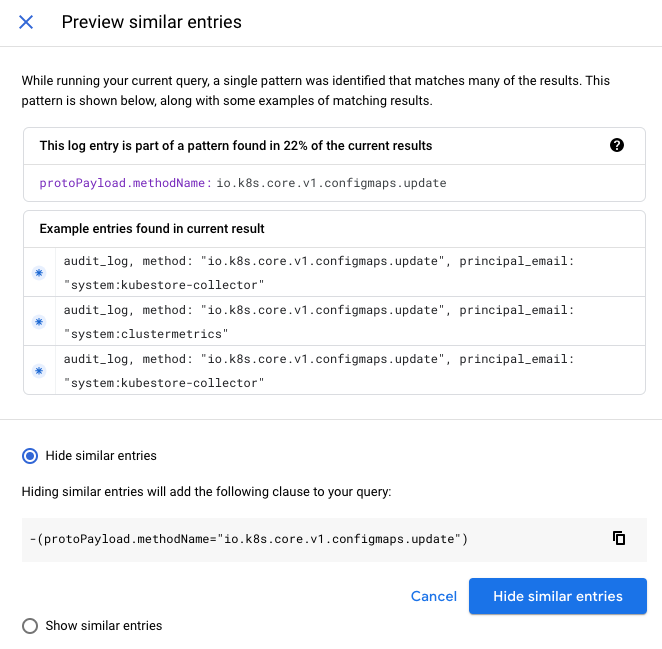
Ähnliche Logeinträge ausblenden
Sie können ähnliche Logeinträge ausblenden, um Logs aus den Abfrageergebnissen zu entfernen.
Es gibt zwei Möglichkeiten, ähnliche Logeinträge auszublenden:
Große Mengen automatisch gruppierter Logeinträge ausblenden. Wenn Sie eine Abfrage ausführen, werden die Abfrageergebnisse auf Muster analysiert und Logeinträge werden dann automatisch anhand ähnlicher Logfeldinhalte gruppiert.
Wenn ein signifikantes Muster erkannt wird, wird im Bereich Abfrageergebnisse ein Banner mit dem Prozentsatz der Ergebnisse angezeigt, die ausgeblendet werden können.
Ähnliche Einträge ausblenden: Mit dieser Schaltfläche wird der Abfrage eine Klausel hinzugefügt und die Abfrageergebnisse werden neu geladen.
Vorschau: Es wird ein separates Fenster geöffnet, in dem das gefundene Muster beschrieben und Beispiele für die Einträge angezeigt werden.
Wenn Sie ähnliche Logs ausblenden, werden keine Informationen außerhalb der Log-Explorer-Sitzung gespeichert. Für jede Anfrage wird eine neue Analyse erstellt, die nur auf den angezeigten Logs basiert. Je nach Art der zurückgegebenen Logs werden mit unterschiedlichen Abfragen unterschiedliche Teile der Logeinträge analysiert.
Logeinträge ausblenden, die einem bestimmten Logeintrag ähneln.
Wenn Sie Logeinträge ausblenden möchten, die einem Logeintrag ähneln, klicken Sie auf chevron_right Maximieren, dann auf das Menü Ähnliche Einträge und wählen Sie Ähnliche Einträge ausblenden aus.
Die Abfrage wird aktualisiert und der Bereich Abfrageergebnisse wird neu geladen. Logeinträge, die dem ausgewählten Logeintrag ähneln, werden nicht angezeigt.
Logeinträge ansehen oder ausblenden, die einem Feld entsprechen
Sie können Logeinträge, die mit einem Feld in einem Logeintrag übereinstimmen, ein- oder ausblenden. So können Sie sich auf Einträge konzentrieren, die denselben Feldinhalt enthalten.
So blenden Sie Logeinträge ein oder aus, die mit einem bestimmten Feld in einem Logeintrag übereinstimmen:
Klicken Sie im Bereich Abfrageergebnisse beim Logeintrag auf chevron_right Maximieren.
Klicken Sie im Logeintrag auf den Wert eines Felds, z. B.
compute.googleapis.com, das einserviceNameist.Wählen Sie im Menü Übereinstimmende Einträge anzeigen oder Übereinstimmende Einträge ausblenden aus.
Die Abfrage wird mit einer Abfrage aktualisiert, die ähnliche Einträge ein- oder ausblendet, und die Abfrageergebnisse werden mit neuen Ergebnissen neu geladen.
Logeinträge anpinnen
Nachdem Sie eine Abfrage ausgeführt haben, können Sie einen Logeintrag hervorheben, indem Sie ihn anpinnen. Der angepinnte Logeintrag bleibt im Bereich Abfrageergebnisse zentriert. Wenn Sie eine neue Abfrage ausführen und der angepinnte Logeintrag nicht enthalten ist, werden Sie aufgefordert, den Logeintrag zu lösen.
So pinnen Sie einen Logeintrag:
- Bewegen Sie den Mauszeiger auf den Logeintrag, den Sie anpinnen möchten.
- Klicken Sie auf push_pin Anpinnen.
Der angepinnte Hintergrund ist ausgegraut und ein push_pin-Symbol Anpinnen wird angezeigt. Außerdem wird auf dem Bereich Zeitachse ein Stecknadelsymbol angezeigt, das auf dem timestamp des angepinnten Logs basiert.
Wenn Sie einen Logeintrag loslösen möchten, klicken Sie noch einmal auf das Stecknadelsymbol.
Logs anzeigen, die mit der Ressource eines angepinnten Logeintrags übereinstimmen
Nachdem Sie einen Logeintrag angepinnt haben, können Sie eine neue Abfrage ausführen, in der Logeinträge angezeigt werden, die mit dem Ressourcentyp oder den Ressourcenlabels des angepinnten Logs übereinstimmen.
So pinnen Sie einen Logeintrag an und lassen Logeinträge anzeigen, die mit demselben Ressourcentyp oder denselben Ressourcenlabels übereinstimmen:
Klicken Sie neben dem angepinnten Log auf arrow_drop_down Abwärtspfeil, um das Pin-Menü zu maximieren.
Wählen Sie eine Option aus dem Menü aus:
Wenn Sie die Abfrage mit demselben
resource.typewie das angepinnte Log noch einmal ausführen möchten, wählen Sie Same resource.type aus.Angenommen, Sie pinnen einen Logeintrag mit einem
resource.typevonk8s_nodean. Wenn Sie Same resource.type (Gleicher resource.type) auswählen, wird die Abfrage noch einmal ausgeführt, um alle Logeinträge mitresource.type="k8s_node"anzuzeigen.Wenn Sie die Abfrage mit demselben
resource.labelswie das angepinnte Log noch einmal ausführen möchten, wählen Sie Same resource.labels aus.
- Wenn Sie die Abfrage mit demselben
tracewie das angepinnte Log noch einmal ausführen möchten, wählen Sie Same trace (Gleicher Trace) aus.
- Wenn Sie die Abfrage löschen und alle Logeinträge anzeigen möchten, wählen Sie Alle anzeigen aus.
Angepinnten Logeintrag auf der Zeitachse ansehen
Auf der Zeitachse können Sie einen angepinnten Logeintrag hervorheben, zu ihm scrollen und ihn weiter untersuchen.
Klicken Sie auf der Zeitachse auf push_pin Anpinnen und wählen Sie dann eine der folgenden Menüoptionen aus:
- Zum Logeintrag scrollen: Mit dieser Option wird der Logeintrag in den aktuellen Bereich Abfrageergebnisse verschoben und der angepinnte Logeintrag im Kontext von Logs in der Nähe angezeigt.
- Zum Logeintrag zoomen: Begrenzen Sie den Zeitraum, der im Bereich Zeitachse angezeigt wird, und verfeinern Sie Ihre Abfrage, um die Logs in der Nähe des angepinnten Logs zu isolieren.
- Loslösen: Hiermit können Sie einen Logeintrag loslösen.
Trace-Daten ansehen
Wenn ein Logeintrag sowohl das Feld trace als auch das Latenzfeld enthält, werden sowohl das Latenz- als auch das Trace-Symbol angezeigt.

Wenn ein Logeintrag nur das Feld trace enthält, wird nur das Trace-Symbol angezeigt.
![]()
Klicken Sie auf das Trace-Symbol, um die Trace-Daten für den Logeintrag aufzurufen. Folgende Einstellungen können Sie vornehmen:
- Trace-Details anzeigen: Zeigt den übergeordneten Span und die untergeordneten Traces zusammen mit Details zum Trace an. Klicken Sie auf In Trace ansehen, um weitere Details zu Trace aufzurufen. Weitere Informationen zum Inhalt im Detailbereich finden Sie unter Traces suchen und untersuchen.
Alle Logs für diesen Trace anzeigen: Führt die Abfrage aus und fügt das auf die Kennung des mit dem Logeintrag verknüpften Trace befüllte Feld
tracehinzu, um die Abfrage zu verfeinern.Nur verfolgte Anfragen anzeigen: Führt die Abfrage aus und setzt das Feld
traceSampledaufTrue, um diese zu verfeinern. Weitere Informationen zur Stichprobenerhebung finden sich unter Abtastrate.
Monitoring-Daten ansehen
Für bestimmte Logs wie GKE- und Compute Engine-Logs können Sie den Ressourcentyp in der Zusammenfassungszeile des Logs auswählen, um ein Menü mit folgenden Optionen aufzurufen:
- Monitoring-Details ansehen: Öffnet einen Detailbereich für eine GKE-Ressource. Informationen zum Detailbereich finden Sie unter Ressourcendetails ansehen.
- In Monitoring ansehen: Öffnet die Seite Monitoring für die Ressource.
- In GKE ansehen oder In Compute Engine ansehen: Öffnet die Seite Details für die Ressource innerhalb der GKE- oder Compute Engine-Benutzeroberfläche.
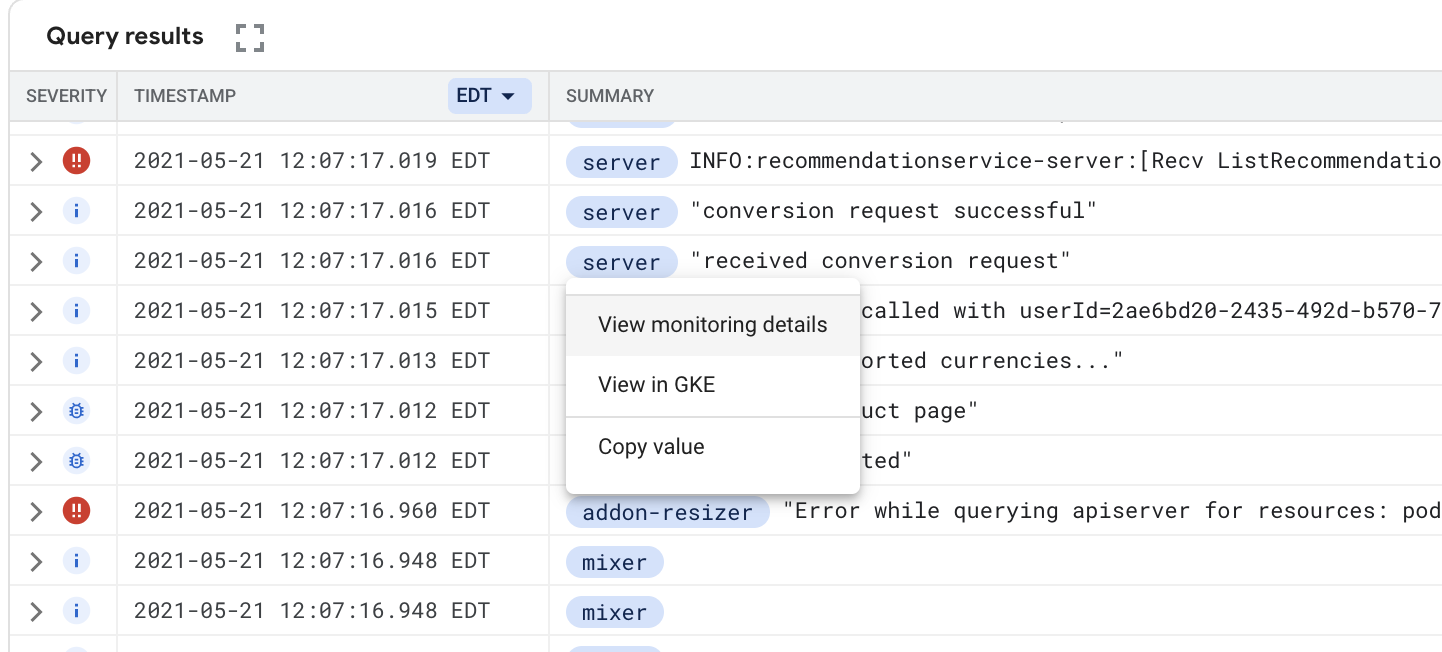
Link in einen Logeintrag kopieren
Wenn Sie einen Link zu einem Log freigeben möchten, maximieren Sie einen Logeintrag und wählen Sie content_copy Kopieren aus. Sie können ein Log im JSON-Format oder einen Link zum Log kopieren. Der Link wird in die Zwischenablage kopiert. Sie können den Link an Nutzer senden, die Zugriff auf das Google Cloud -Projekt haben. Wenn ein Nutzer den Link in einen Browser einfügt oder auswählt, wird der Logeintrag in Logging im Bereich Abfrageergebnisse angepinnt.
Beispielabfragen
Vorschläge für Abfragen, sortiert nach Google Cloud Produkt und Anwendungsfall, finden Sie unter Beispielabfragen mit dem Log-Explorer. Sie können beispielsweise Kubernetes-bezogene Abfragen ausführen, um Google Kubernetes Engine-Logs zu finden.
Compute Engine-Logs ansehen
Für bestimmte Compute Engine-Ressourcentypen wie gce_instance und gce_network wird der Ressourcenname mit der Ressourcen-ID als Untertext an mehreren Stellen im Logs Explorer angezeigt. Für den Ressourcentyp gce_instance wird beispielsweise der VM-Name neben der VM-ID angezeigt. Anhand der Ressourcennamen können Sie die richtige Ressourcen-ID ermitteln, auf der Sie Abfragen erstellen können.
Compute Engine-Ressourcennamen werden möglicherweise an den folgenden Stellen angezeigt:
- Filtermenüs im Bereich „Abfrage“: Für Compute Engine-Ressourcentypen werden Ressourcennamen mit den entsprechenden Ressourcen-IDs als Untertext angezeigt.
- Felder: Bei Compute Engine-Ressourcentypen wird in den Felddimensionen der Ressourcenname anstelle der Ressourcen-ID angezeigt.
- Suchergebnisse: Bei Compute Engine-VM-Instanzlogs enthält das Feld
resource.labelsMetadaten mit dem entsprechenden Ressourcennamen. - Zusammenfassungsfelder: Bei Compute Engine-VM-Instanzlogs wird im Chip der Ressourcenname anstelle der Ressourcen-ID angezeigt.
Fehlerbehebung
In diesem Abschnitt wird erläutert, wie Sie häufige Probleme bei der Verwendung von Log-Explorer beheben können.
Wenn beim Aufrufen von Logs in Senkenziele Probleme auftreten, lesen Sie den Abschnitt Fehlerbehebung bei Routing und Senken.
Fehler beim Herunterladen von Logs
Sie verwenden den Log-Explorer und klicken auf download Herunterladen. Der Befehl wird gestartet, kann aber nicht abgeschlossen werden oder meldet einen Fehler.
Versuchen Sie Folgendes, um dieses Problem zu beheben:
- Reduzieren Sie im Dialogfeld Logs herunterladen den Wert von Maximale Anzahl von Logeinträgen.
- Verkürzen Sie den Zeitraum, für den Logs abgefragt werden.
- Klicken Sie in der Symbolleiste für die Abfrageergebnisse auf Ähnliche Einträge ausblenden, bevor Sie den Download starten.
- Ändern Sie Ihre Abfrage so, dass indexierte Felder verwendet werden.
Konsolenlogs für eine VM-Instanz nicht gefunden
Logs, die in die Konsole einer Compute Engine-Instanz geschrieben werden, sind möglicherweise nicht im Log-Explorer verfügbar. So rufen Sie diese Logs auf:
-
Rufen Sie in der Google Cloud Console die Seite VM-Instanzen auf:
Wenn Sie diese Seite über die Suchleiste finden, wählen Sie das Ergebnis aus, dessen Zwischenüberschrift Compute Engine lautet.
Wählen Sie die Instanz und dann auf der Seite im Abschnitt Logs die Option Serieller Port 1 (Konsole) aus.
Sie können Ihre Instanzen so konfigurieren, dass die Ausgabe des seriellen Ports an Cloud Logging gesendet wird. Weitere Informationen finden Sie unter Logging der Ausgabe des seriellen Ports aktivieren und deaktivieren.
Google Cloud Projekt- oder Organisations-ID abrufen
Wenn Sie eine Google Cloud -Projekt- oder Organisations-ID an einer beliebigen Stelle in derGoogle Cloud Console abrufen möchten, maximieren Sie die Liste der Google Cloud -Projekte in derGoogle Cloud -Projekt- und Organisationsauswahl und suchen Sie dieGoogle Cloud -Projekt-ID in der Spalte ID.
Logeinträge werden nicht angezeigt
Wenn keine Logeinträge angezeigt werden, prüfen Sie Folgendes:
Prüfen Sie, ob das richtige Google Cloud Projekt ausgewählt ist.
Prüfen Sie, ob in Ihrem Google Cloud -Projekt Ressourcen verwendet werden, die Logs generieren, und ob diese Ressourcen aktiv sind. Auch bei einem neuen Google Cloud -Projekt sollten Audit-Logs vorhanden sein, die dessen Erstellung dokumentieren. Informationen dazu, wie Sie prüfen können, ob Sie eine Ressource verwenden, die Logs generiert, finden Sie unter Dienste Ressourcentypen zuordnen.
Der Zeitraum darf nicht zu kurz sein.
Prüfen Sie Ihre aktuellen Ausschlussabfragen, damit die gesuchten Logs nicht versehentlich ausgeschlossen werden.
Sie benötigen die Berechtigung zum Aufrufen der Logeinträge in den Projekten und Logansichten, auf die im Menü Bereich eingrenzen verwiesen wird. Informationen zum Anpassen des Suchbereichs finden Sie unter Bereich eingrenzen.
Meine Abfrage ist korrekt, aber ich sehe immer noch keine Logeinträge
Logeinträge, die die Aufbewahrungsdauer von Logging vom Alter her überschritten haben, werden nicht angezeigt. Die für Logs geltende Aufbewahrungsdauer entnehmen Sie dem Abschnitt Aufbewahrungsdauer von Logs.
Bei hoher Auslastung kann es beim Senden der Logs an Logging sowie bei deren Empfang oder Anzeige zu Verzögerungen kommen.
Im Log-Explorer sehen Sie keine Logeinträge, die Zeitstempel in der Zukunft haben, bis die aktuelle Zeit mit dem Vorkommen versehen ist. Ursache ist meist eine Zeitverzerrung in der Anwendung, aus der die Logs stammen.
Der Abfragebereich war zu groß und konnte nicht innerhalb eines angemessenen Zeitraums abgearbeitet werden. Möglicherweise wird dies als "Frist abgelaufen, bevor der Vorgang beendet werden konnte" angezeigt. Versuchen Sie, die Abfrage spezifischer zu machen oder den Zeitraum zu kürzen.
Abfrage gibt einen Fehler zurück
Wenn Sie eine Abfrage für eine Ressource ausführen, ohne einen Bucket anzugeben, verwendet Cloud Logging den Verlauf der Senken im Google Cloud -Projekt, um zu ermitteln, wo Einträge für diese Ressource geschrieben wurden. Wenn Cloud Logging mehr als 200 Buckets ermittelt, in die Einträge geschrieben wurden, schlägt die Abfrage mit der Meldung Error: Invalid query fehl.
Um dieses Problem zu beheben, verfeinern Sie den Umfang Ihrer Abfrage auf eine Teilmenge des Speichers. Weitere Informationen finden Sie unter Bereich eingrenzen.
Zeitraum der Abfrageergebnisse stimmt nicht mit der Abfrage überein
Die Logdaten, die in den Bereichen Abfrageergebnisse und Felder angezeigt werden, werden entsprechend dem Zeitraum angepasst, der von der Histogrammzeitachse erfasst wird. Sie passen die Histogrammzeitachse mit den Zeitsteuerelementen des Histogramms oder der Zeitbereichsauswahl an. Durch das Anpassen dieser Zeitkontrollen wird der Abfrageausdruck im Bereich Query nicht geändert.
Wenn Sie eine Abfrage mit einem Zeitstempel haben, ist die Zeitraumauswahl deaktiviert. Die Abfrage verwendet den Zeitstempelausdruck als Zeitraumbeschränkung. Wenn eine Abfrage keinen Zeitstempelausdruck hat, verwendet die Abfrage die Zeitraumauswahl als Zeitraumbeschränkung.
Support anfordern
Informationen zum Anfordern von Support finden Sie auf der Supportseite für Google Cloud Observability.

